[5 Solutions] Mon téléphone Android ne détecte pas ma carte SD ? Voici toutes les solutions !
Android ne détecte pas la carte SD, ce qui peut entraîner une perte de données. Heureusement, cet article vous propose cinq méthodes efficaces pour résoudre ce problème.
La carte SD est généralement utilisée lorsque la mémoire interne de votre appareil Android n’est pas suffisante, ou lorsque vous souhaitez étendre le stockage de votre téléphone ou tablette pour plus de photos, de vidéos, ou d’autres données intéressantes. Cependant, il arrive parfois que la carte SD ne soit pas détectée par votre téléphone/tablette Android. Pourquoi cela se produit-il et comment résoudre le problème « téléphone Android ne détecte pas ma Carte SD » ? Consultez le guide pour plus de détails.

Carte SD non reconnue Android
Pourquoi mon téléphone ne reconnaît pas ma carte SD
Pourquoi ma carte SD ne s’affiche pas sur mon appareil Android ? Ne vous inquiétez pas, le problème « mon téléphone ne reconnait pas ma carte SD » peut être causé par les raisons suivantes :
- Un mauvais format ou il y a des erreurs de lecture de la carte SD ;
- La carte SD n’est pas compatible avec votre appareil ;
- Un mauvais mode de transfert de données sur Android ;
- Une erreur d’application sur Android ;
- Une carte mémoire cassée ou endommagée.
Comment faire quand mon téléphone ne détecte pas la carte SD ?
1. Réparer le système Android avec DroidKit
Si votre téléphone ne détecte pas la carte SD, une des raisons possible provient du problème de système. Et il existe plusieurs méthodes et outils qui vous aident à le réparer, parmi lesquels, DroidKit est la solution complète des problèmes sur Android et il est sans aucune doute un des meilleurs avec ses performances remarquables.
Ce que DroidKit peut faire ne se limite pas à Réparer Problèmes-OS, vous pouvez également récupérer des données perdues à partir de votre Android ou de la carte SD et déverrouiller l’écran de votre téléphone. N’hésitez pas à le télécharger et commencer par un essai gratuit. Voici les étapes à suivre pour réparer votre téléphone qui ne détecte plus la carte SD.
- Lancez DroidKit et choisissez le module Réparer Problèmes-OS

Réparer système Android
- Cliquez sur Commencer

Commencer à réparer système Android
- Suivez les instructions et mettez votre téléphone en mode de récupération

Suivi des instructions
- Entrez le PDA affiché sur votre appareil puis cliquez sur Télécharger le Firmware, et le téléchargement se lancera automatiquement

Taper code PDA
- Une fois le téléchargement terminé, cliquez sur Rréparer Maintenant

Téléchargement terminé
- Suivez les instructions pour mettre votre Android en Mode de Téléchargement, puis appuyez sur Suivant

Mode de Téléchargement
- Attendez la fin de réparation

Réparation terminée
2.Redémarrer le téléphone Android
Si soudainement le problème « mon téléphone ne reconnait plus ma carte SD » est apparu, la première des choses à faire avant toute opération est de redémarrer votre téléphone Android, car il peut s’agir d’un simple bogue du système.
- Pour le redémarrer, appuyez sans relâcher sur le bouton On/Off
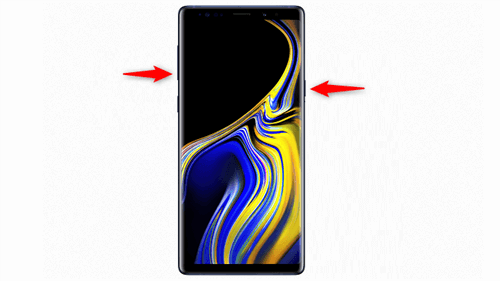
Redémarrage forcé du Samsung
- Cliquez sur « Redémarrer ».
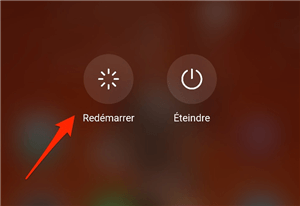
Redémarrer votre téléphone
3.Démonter et remonter la carte SD
Parfois, la carte SD n’est pas complètement insérée dans le téléphone, ce qui fait que le téléphone Android ne reconnaît pas la carte SD. Avant d’essayer d’autres méthodes, essayez de retirer la carte SD du téléphone puis de la réinsérer. Voici comment y procéder :
- La première chose à faire est d’éteindre votre téléphone Android et de retirer la carte de votre téléphone.
- Ajustez la carte SD et assurez-vous qu’elle est complètement installée dans son emplacement.
- Réinsérez-la dans votre téléphone Android et allumez votre téléphone pour vérifier si la carte SD est maintenant détectable.

Source : frandroid
4. Formater la carte SD
Les premiers téléphones dotés d’un support de carte mémoire formataient eux-mêmes les cartes, c’est-à-dire qu’ils utilisaient leur propre format. Après avoir réinséré une carte SD de Nokia à Samsung, par exemple, il fallait formater le disque de stockage, sinon il ne s’ouvrait que sur un ordinateur via un lecteur de carte. Les smartphones et tablettes modernes rencontrent moins souvent les mêmes problèmes, mais ils surviennent tout de même de temps en temps.
Avant de procéder au formatage, tenez compte du fait que le formatage détruit toutes les données stockées sur la carte SD. Il y a une chance que vous puissiez les récupérer partiellement via des applications spécialisées comme PhoneRescue pour Android, mais nous vous suggérons d’essayer d’ouvrir la carte sur votre ordinateur avant de la formater afin de créer une copie de sauvegarde des documents. Et si vous ne pouvez pas l’ouvrir sur votre PC, formatez-là puis restaurez vos données avec PhoneRescue pour Android.
Le menu de formatage se trouve souvent dans les paramètres, sous l’onglet intitulé « Gestion de la mémoire », « Mémoire », « Mémoire externe ».
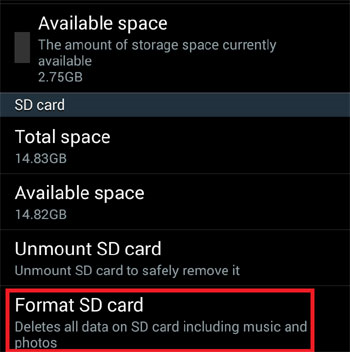
Réparer l’application non installée – Formater la carte SD
5. Récupérer des données depuis la carte SD avec DroidKit
Avez-vous besoin de récupérer des données perdues depuis la carte SD pour ne pas perdre des mémoires précieuses ? Avec le même outil DroidKit, vous avez encore la chance de les retrouver si votre carte SD fonctionne. Sans procédure compliquée et aucune connaissance technique requise, vous n’avez qu’à faire quelques clics, et toutes les données sont revenues vers vous.
- Accédez à DroidKit, choisissez le module Récupération des données perdues puis cliquez sur l’option Récupération depuis la carte SD
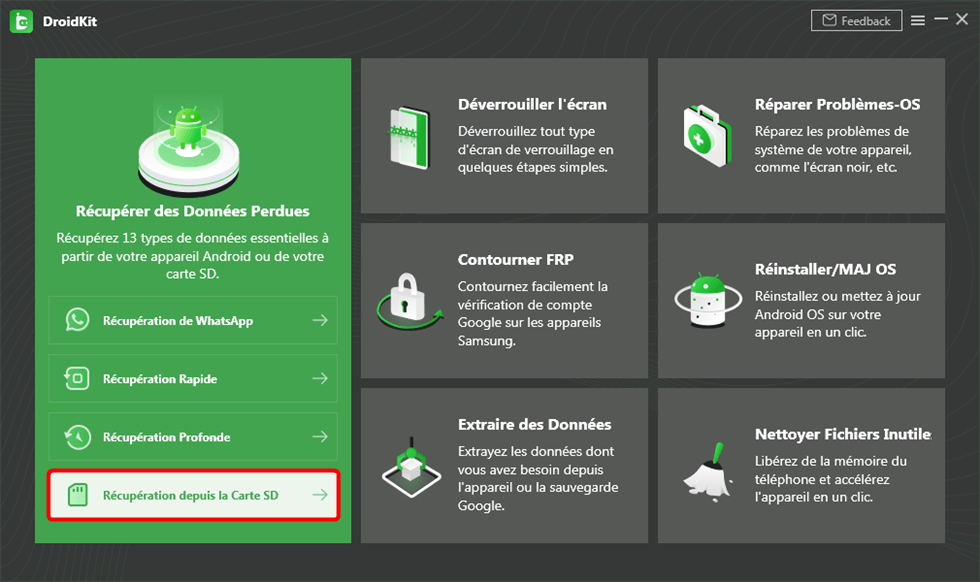
Récupération depuis la carte SD
- Choisissez le mode de récupération qui vous convient le plus, puis cliquez sur le bouton Suivant
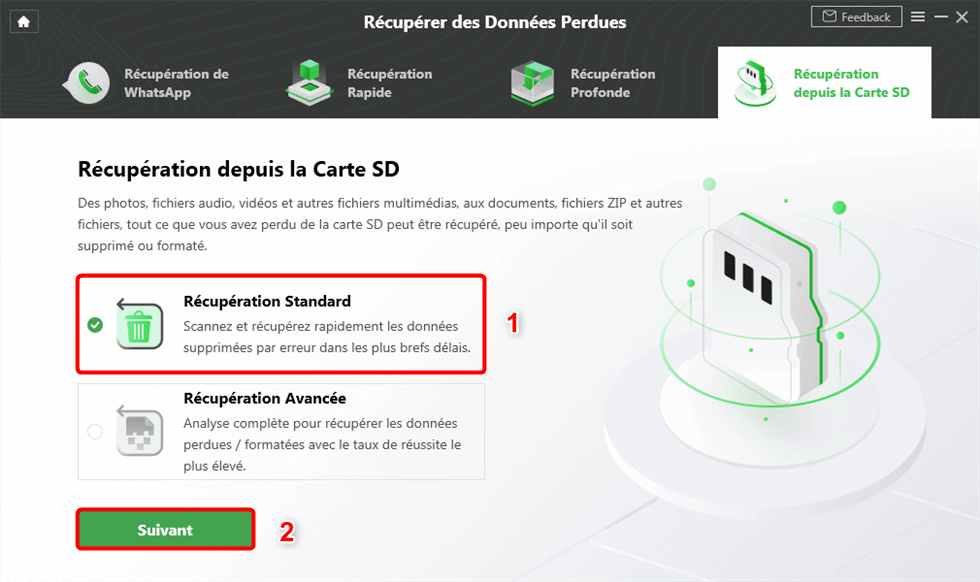
Choisir Récupération standard depuis la carte SD
- Récupération Standard vous permet de récupérer des données supprimées par erreur dans un peu de temps;
- Récupération Avancée vous aide à analyser votre apapreil plus profondément et à récupérer des données perdues ou formatées avec succès.
- Sélectionnez des données à récupérer et cliquez sur le bouton vers PC pour les sauvegarder localement
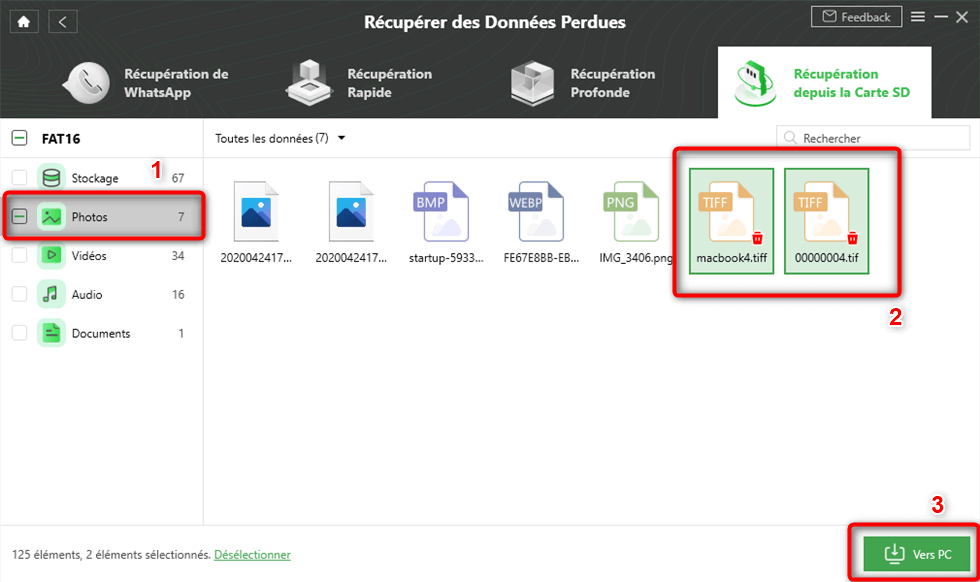
Sélectionnez les photos perdues à récupérer
- Attendez un peu jusqu’à la fin de réparation

Réparation terminée
Conclusion
Nous espérons que ce guide vous aidé à détecter votre carte SD sur votre appareil Android, et même si elle n’est toujours pas détectée et qu’elle demande un formatage, vous pouvez toujours récupérer vos données en utilisant PhoneRescue pour Android.
Si ce guide vous a apporté une aide, n’hésitez pas à le partager.
DroidKit – Réparer Problème-OS
- Réparez des problèmes de système de votre appareil Android.
- Récupérez 13 types de données perdues depuis Android ou depuis la carte SD.
- Sauvegardez, restaurez et transférez des apps et données d’apps en 1 clic.
- Pas besoin de jailbreak ou de root. Aucun risque de perte de données.
Télécharger pour Win100% propre et sécuritaire
Télécharger pour Mac100% propre et sécuritaire
Téléchargement Gratuit * 100% propre et sécuritaire
Questions liées aux produits ? Contactez l'équipe Support à trouver une solution >





